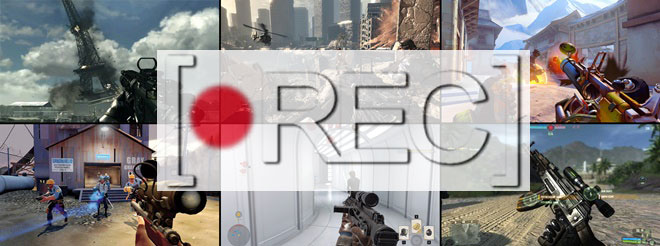
간직하고 싶은 나의 게임플레이, 손쉽게 녹화하는 무료 프로그램 뭐가 있을까?
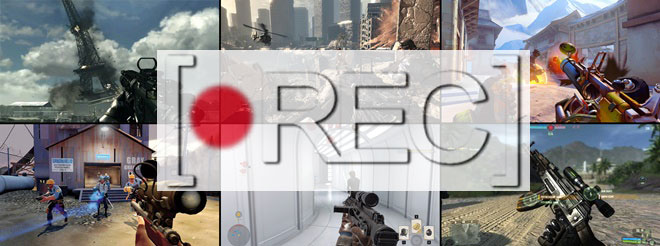
여타 게임들을 플레이 하다보면, 이 순간 만큼은 내가 소장하고 싶은 순간이 있거나, 혹은 다른사람들에게 보여주고 싶은 순간들이 등장한다.
스크린샷으로 찍어도 충분하다면야 큰 상관이 없겠지만, 단순 사진 몇컷으로 모든 상황을 표현해내기란 매우 어려운것이 사실이다.
따라서 자연스럽게 내가 플레이하고 있는 게임 화면을 녹화하기 위해서 녹화 프로그램을 찾을 수 밖에 없다.
대중적으로 간단하게 녹화가 가능한 프로그램으로 알려진 반디캠이나, 프랩스같은 프로그램들은 기본적으로 유료프로그램인데다가 무료버전으로 사용할 경우 제한시간 및 워터마크가 찍혀 깔끔한 영상으로 남기기가 힘들다.
그래서 이번 시간에는 무료임에도 깔끔한 영상을 남기고, 녹화를 함에도 시스템 비중을 많이 차지 하지않는 게임 녹화프로그램들을 소개 해드릴려고 한다.
■ NVIDIA 그래픽카드 이용자들의 행복, 지포스 익스피리언스 쉐도우 플레이

NVIDIA에서는 NVIDIA 그래픽카드 이용자들을 위해 드라이버 업데이트 및 게이머들을 위한 게임 최적화, 그리고 녹화 기능을 겸비한 프로그램을 제공 하고있다. 바로 지포스 익스피리언스다.
앞서 이야기 했듯이 지포스 익스피리언스는 드라이버 업데이트와 게임최적화가 주 용도이긴 하지만, 쉐도우 플레이라는 게임 녹화기능도 함께하고 있다.
쉐도우 플레이를 이용해서 바탕화면을 녹화도 가능하고, 짧게 리플레이 형식이나, 시간 제한없이 장시간 게임을 녹화 할 수 있다.
쉐도우 플레이의 가장 큰장점은 시스템 점유율이 여타 녹화 프로그램중에 가장 낮은편이기 때문에, 녹화하느라 게임 플레이에 영향을 주는일은 없다고 보면 된다.
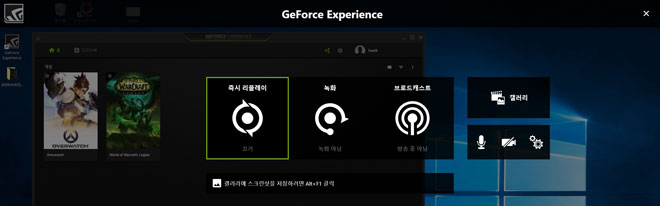
또한 최근에 3.0버전으로 지포스 익스피리언스가 업데이트되면서 시스템 상주하고 있는 비율도 50%이상 줄였다고 밝혀 더 더욱 녹화중이여도 게임에 성능상으로 영향 가는일이 줄었다고 한다.
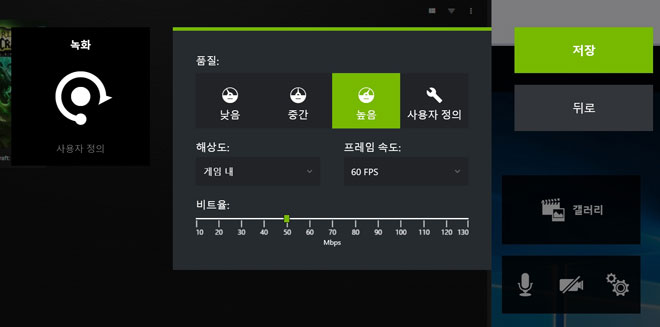
녹화 옵션에는 기본적으로 프리셋으로 낮음,중간,높음이 되어 있으며, 해상도는 게임내 해상도를 따라가거나, 선택이 가능하다.
영상의 프레임도 최대 60FPS로 녹화가 가능하며, 영상 비트율도 따리 조절이 가능하다.
더불어 최근 3.0버전업 되었다고 말씀드렸는데, 이번 버전업으로 FHD 해상도인 1080p 녹화에서 최대 4k 해상도인 2160p/60FPS 까지 녹화를 지원하게 되었다.
따라서 현존하고 있는 게임 녹화 프로그램들중에 무료이면서도, 시스템내에 점유율도 낮고, 가장 높은 해상도의 녹화가 가능한 프로그램이다.
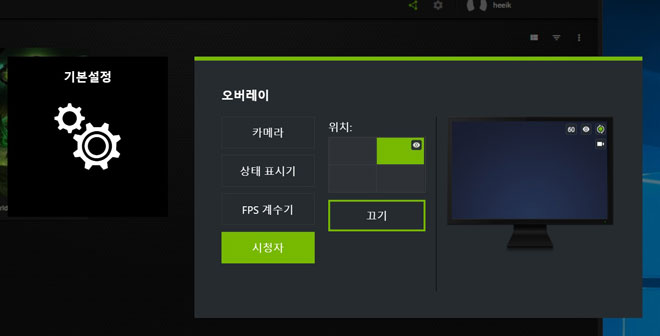
만약 자기가 사용하고 있는 그래픽카드가 NVIDIA GTX600번대 이상을 갖추고 있다면, 지포스 익스피리언스의 쉐도우 플레이 하나면 녹화 프로그램 걱정은 안해도 된다.
아쉬운점은 예전에 비해 오버레이화면으로 바뀌면서 게임내에서도 쉽게 설정변경이 가능해지긴했지만, 보다 복잡해진면도 있어 처음 사용하는 유저가 접근하기가 조금 어려워 졌다.
■ AMD 이용자들을 위한, AMD Gaming Evolved PLAYS.TV

NVIDIA에 지포스 익스피리언스 쉐도우 플레이가 있다면, AMD에는 AMD Gaming Evolved가 있다.
AMD Gaming Evolved 역시 마찬가지로 AMD의 드라이버를 최신버전으로 항상 유지하기 위해 설계된 플랫폼이자, 게임 최적화를 진행 해주는 AMD의 프로그램이다.
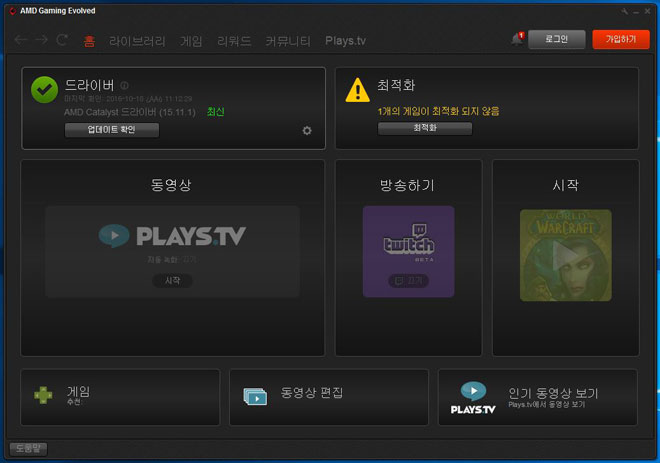
그중에서 AMD Gaming Evolved에서는 PLAYS.TV라는 항목을 통해 게임 녹화가 가능하다.
PLAYS.TV는 자동녹화기능이 탑재되어 있어 게임을 실행 하게되면 일정 부분 자동으로 녹화가 가능하게 설정이 가능하다.
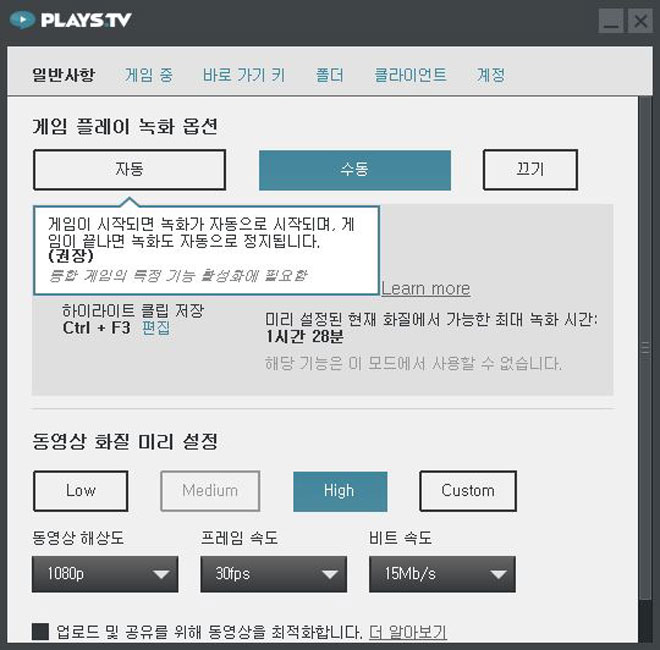
또한, 한계 용량 설정을 통해 일정 용량 이상으로 녹화영상 파일 용량이 넘어가지 않도록 자동으로 제한하는 기능도 갖추고 있다.
앞선 쉐도우 플레이와 마찬가지로, 비트율 설정이나, 프레임속도, 해상도 변경이 가능하며, 해상도는 최대 FHD 해상도를 지원한다.
다만 아쉽게도 현재 60FPS 녹화는 지원하지 못하는것으로 보여, 쉐도우 플레이 보다는 해상도 면이나 프레임면에서의 성능상 아쉬움이 보인다.
특이점이라면, AMD Gaming Evolved의 PLAYS.TV는 그래픽카드를 따지지 않고 사용이 가능하다. 따라서 NVIDIA의 600번대 미만의 그래픽카드도 AMD Gaming Evolved를 통해 게임 녹화가 가능하다.
또한, AMD Gaming Evolved의 PLAYS.TV도 쉐도우 플레이만큼은 아니지만, 시스템 점유율이 낮은편이기 때문에, 영상을 찍는데에는 아무런 부담이 없는 편이다.
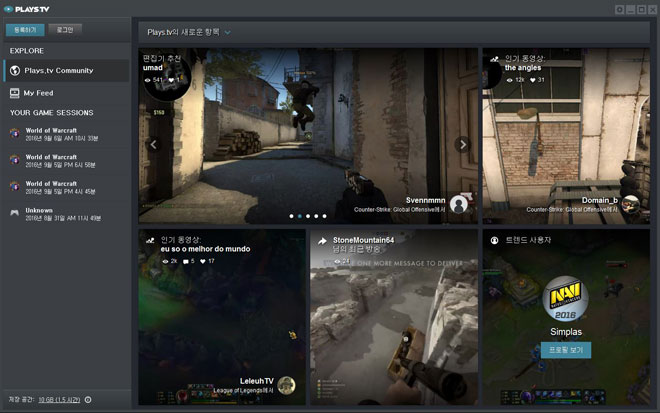
쉐도우 플레이에 비해 조금더 다른점은, PLAYS.TV는 자체적으로 커뮤니티를 운영해 자신이 찍은 영상들을 다른사람이 볼 수 있도록 바로 업로드가 가능한 커뮤니티를 갖추고 있다는것이다.
쉐도우 플레이와 마찬가지로, 접근성에 어려움이 있는 AMD Gaming Evolved의 PLAY.TV다. 설정하는것도 작게 되어 있어 영상 관련 설정하는곳을 찾기가 생각보다 쉽지는 않았다.
■ 윈도우10 자체 녹화 기능
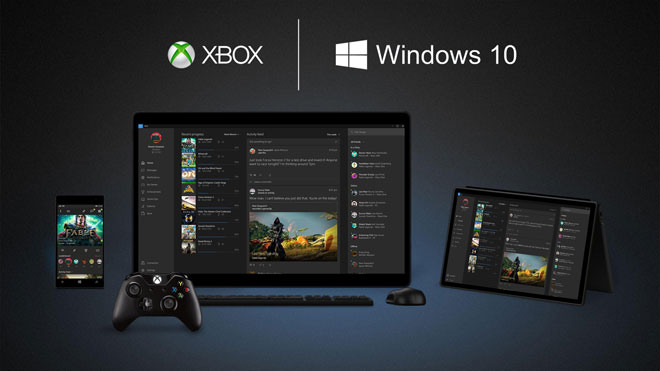
NVIDIA고, AMD고 복잡하다면, 윈도우의 자체 기능을 사용하는 방법도 있다.
바로 XBOX 앱을 이용하는것인데, 조금 귀찮지만, MS 아이디와, 인증이후에 사용이 가능하다.
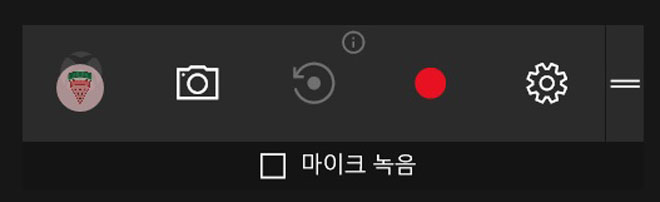
아이디만 만들게 되면, 사용은 매우 간단하다, 윈도우키+G키를 누르게 되면 녹화 관련키가 등장하며, 스크린샷 및 영상을 바로 클릭만으로 시작이 가능하다.
녹화한 동영상이나 스크린샷은, 저장 위치를 당연히 옴길수도 있으나, 기본적으로 내 동영상 폴더에 캡처폴더에 저장된다.
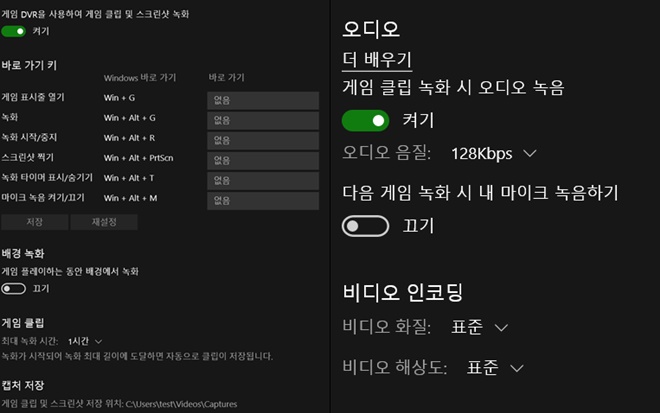
이처럼 매우 간단하게 사용이 가능한 윈도우10 자체 녹화 기능이지만, 아쉬운점은 앞선 두 프로그램에 비해 세세한 설정이 존재 하지 않는다는 점이다.
단순히 표준설정과 높음 설정으로 애매한 수준의 설정이 가능했다. FPS의 경우에는 60FPS로 녹화가 가능했다.
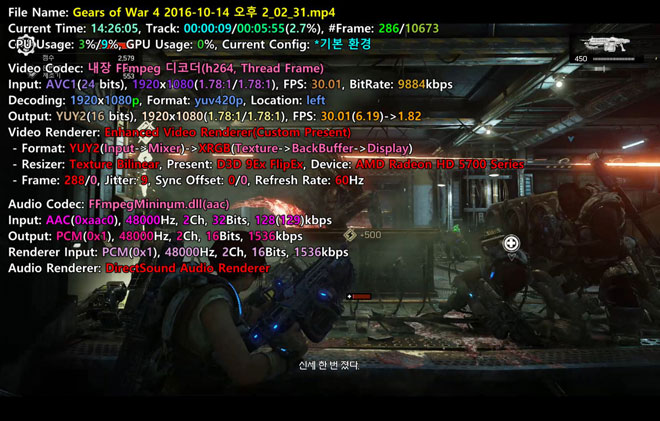
기본설정으로 녹화한 결과를 살펴보면, 기본적으로는 FHD수준에 30FPS으로 녹화하고 있는것을 볼 수 있었다.
따라서 지포스 익스피리언스의 쉐도우플레이나 AMD Gaming Evolved의 PLAYS.TV가 귀찮다면, 윈도우10 자체 내장앱인 XBOX앱을 통해 간편하게 녹화를 할 수 있다는 장점이 있다.
■제한없는 무료 게임녹화 프로그램으로 나만의 게임 영상을 남겨보자.
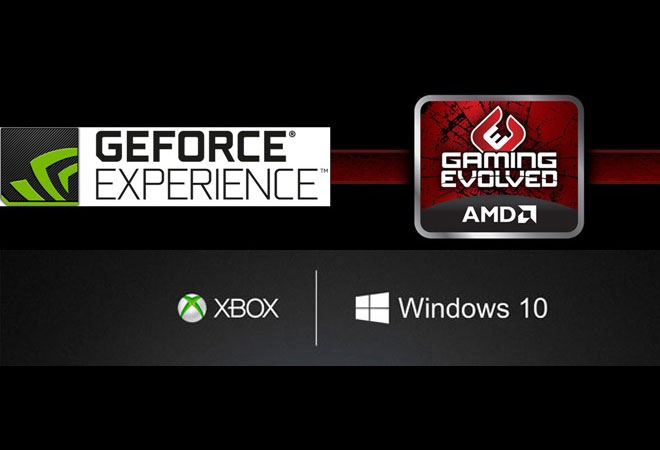
그동안 많은 사람들이 사용했던 프랩스의 경우에는 녹화기능은 괜찮았으나, 시스템 점유율면이나, 용량이 너무나도 크게 저장되는 바람에 사용하기가 쉽지 않았다. 더불어 최근 업데이트가 없어 다이렉트X12를 사용하는 최신 게임에는 아예 사용조차 되지 않아 많은 불편함이 따르고 있다.
또한 반디캠의 경우에는 유료사용자를 제외하고는 상단에 반디캠 워터마크로 인해 영상미를 방해받는경우가 많아 사용하기가 꺼려지는것도 사실이다.
지포스 익스피리언스의 셰도우 플레이나, PLAYS.TV의 경우에는 요즘 유행하는 스트리밍 기능도 함께 포함되어있어 게임 녹화 뿐만 아니라 실시간으로 각종 플랫폼을 이용해 스트리밍도 가능하니, 자신의 실력을 녹화 뿐만 아니라 실시간으로 보여주고 싶다면, 이용해보길 바란다.
따라서, 앞서 소개된 무료이면서도 게임녹화에 하등 불편함이 없는 녹화 프로그램들로 자신의 게임플레이 영상을 자유롭게 뽐내보길 바란다.